QL-700
Odpowiedzi na często zadawane pytania i rozwiązywanie problemów |
Nie mogę zainstalować sterownika drukarki.
Aby pomyślnie zainstalować sterownik drukarki, należy wykonać następujące czynności:
![]() Jeśli nie można uruchomić instalatora
Jeśli nie można uruchomić instalatora
![]() Jeśli twoja drukarka nie może zostać wykryta przez instalatora
Jeśli twoja drukarka nie może zostać wykryta przez instalatora
![]() Jeśli instalator nie może dokończyć instalacji sterownika drukarki
Jeśli instalator nie może dokończyć instalacji sterownika drukarki
Nie mogę uruchomić instalatora
-
Upewnij się, że nie używasz wbudowanego sterownika Windows (skrzynka odbiorcza) (tylko seria QL-5)
, aby wszystkie funkcje działały poprawnie. Użyj najnowszego sterownika drukarki dla systemu operacyjnego zamiast wbudowanego sterownika.
Pobierz sterownik odpowiedni dla danego systemu operacyjnego z sekcji [Pliki do pobrania].
-
Upewnij się, że wyodrębniasz pobrany plik sterownika, a następnie uruchom go.
Pobranie i rozpakowanie pliku NIE spowoduje zainstalowania sterownika.
Aby rozpocząć instalację, musisz najpierw uruchomić plik instalatora.
Wykonaj następujące czynności:
-
Wyodrębnij pobrany plik.
(W zależności od drukarki poniższe okno dialogowe nie jest wyświetlane).
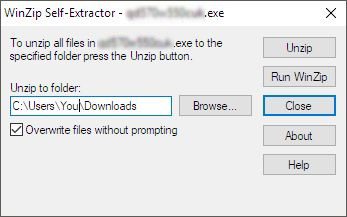
Upewnij się, że plik został zapisany i rozpakowany w łatwo dostępnym miejscu.
Jeśli plik znajduje się w folderze znajdującym się w wielu innych folderach, instalacja może się nie powieść. -
Aby zainstalować sterownik drukarki, postępuj zgodnie z instrukcjami na stronie pobierania sterownika drukarki.
- Jeśli pojawi się okno dialogowe Kontrola konta użytkownika, kliknij przycisk Tak.
-
W przypadku wyświetlenia komunikatu „Kod błędu uruchomienia instalacji 2” (lub „kod 193”, „kod 216” lub „kod 267”)
Pobrany sterownik może nie być odpowiedni dla danego systemu operacyjnego.
Sprawdź listę obsługiwanych systemów operacyjnych w sekcji [ Obsługiwane systemy operacyjne] , a następnie pobierz i zainstaluj właściwy sterownik.
-
Wyodrębnij pobrany plik.
Moja drukarka nie może zostać wykryta przez instalatora
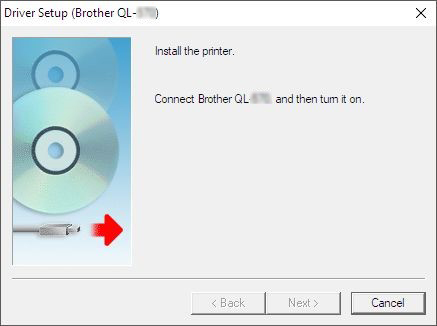
Jeśli instalator nie może wykryć drukarki, upewnij się, że:
- Włączono drukarkę po podłączeniu jej do komputera.
- Podłącz drukarkę bezpośrednio do portu USB w komputerze, bez korzystania z żadnych koncentratorów USB.
Jeśli nadal masz ten sam problem:
- Usuń informacje z rejestru i wszystkie pliki związane ze sterownikiem drukarki za pomocą narzędzia do czyszczenia informacji o sterowniku drukarki. (Narzędzie do czyszczenia informacji o sterowniku drukarki można pobrać z witryny [Pliki do pobrania] tej strony internetowej).
- Pobierz najnowszy sterownik z sekcji [Pobieranie] i zainstaluj go.
Instalator nie może ukończyć instalacji sterownika drukarki
Spróbuj usunąć informacje rejestru i wszystkie pliki związane ze sterownikiem drukarki, a następnie ponownie zainstaluj sterownik drukarki.
Wykonaj następujące czynności:
- Utwórz nowy folder na dysku C i nadaj mu nazwę „PTSWEEP”.
- Przejdź do sekcji [Pliki do pobrania], aby pobrać narzędzie do czyszczenia informacji o sterowniku drukarki.
-
Kliknij dwukrotnie pobrany plik, kliknij przycisk Przeglądaj, aby wybrać utworzony folder (C:\PTSWEEP), kliknij przycisk OK , a następnie kliknij przycisk Rozpakuj.
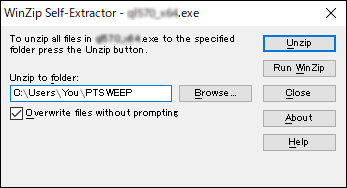
-
Po zakończeniu kliknij przycisk OK.
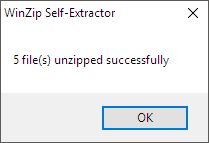
-
Otwórz utworzony folder i kliknij dwukrotnie plik ptsweep.exe. Postępuj zgodnie z instrukcjami wyświetlanymi na ekranie.

- Po zakończeniu czyszczenia pojawi się okno dialogowe z potwierdzeniem. Jeśli używasz kabla USB, upewnij się, że jest on odłączony, a następnie uruchom ponownie komputer.
-
Po ponownym uruchomieniu komputera zainstaluj ponownie sterownik drukarki.
Aby pobrać sterownik odpowiedni dla danego systemu operacyjnego, przejdź do sekcji [Pliki do pobrania] .
Jeśli po uruchomieniu narzędzia ikona urządzenia nadal pozostaje w obszarze urządzenia i drukarki , kliknij prawym przyciskiem myszy ikonę i usuń ją.
